Kā noņemt apmali no attēla programmā Word 2013
Microsoft Word 2013 nodrošina dažas metodes, ar kuru palīdzību var modificēt dokumentā ievietoto attēlu. Viena no šīm metodēm ir attēla apmales pievienošana. Tas var būt noderīgs gan stilistiskiem nolūkiem, gan arī skaidrāk nošķirt attēla beigām un dokumenta sākumam.
Bet, ja jums nepatīk robeža, varat to noņemt. Tālāk sniegtajā ceļvedī būs parādītas pāris dažādas robežu noņemšanas iespējas, kas ir pievienotas attēlam programmā Word 2013.
Attēla apmales noņemšana programmā Word 2013
Šajā rakstā norādītajās darbībās tiks pieņemts, ka attēlam jūsu Word 2013 dokumentā ir pievienota apmale. Ja veicat tālāk norādītās darbības un apmale netiek noņemta, apmale faktiski var būt paša attēla daļa, nevis apmale, kas tika pievienota programmā Word. Tādā gadījumā jums būs nepieciešama attēlu rediģēšanas programma, piemēram, Microsoft Paint vai Adobe Photoshop, lai noņemtu apmali.
Tālāk ir norādīts, kā Word 2013 noņemt attēla apmali -
- Atveriet dokumentu, kurā ir attēls, kuru vēlaties modificēt.
- Noklikšķiniet uz attēla, lai to atlasītu. Tam vajadzētu pārslēgt lenti uz cilni Attēlu rīku formāts .
- Lentes sadaļā Attēlu stili noklikšķiniet uz nolaižamās izvēlnes Attēlu apmale un pēc tam noklikšķiniet uz opcijas Bez kontūras .
Šīs darbības ir parādītas zemāk ar attēliem -
1. darbība: atveriet dokumentu, kurā ir attēls ar apmali, kuru vēlaties noņemt.
2. solis: noklikšķiniet uz attēla, lai to atlasītu, un loga augšdaļā parādīsies cilne Formatēt . Arī šai cilnei Format vajadzētu būt aktīvai. Ja nē, noklikšķiniet uz tā.

3. darbība: lentas sadaļā Attēlu stili noklikšķiniet uz pogas Attēlu apmale un pēc tam noklikšķiniet uz opcijas Bez kontūras . Tagad robežai vajadzētu būt prom.
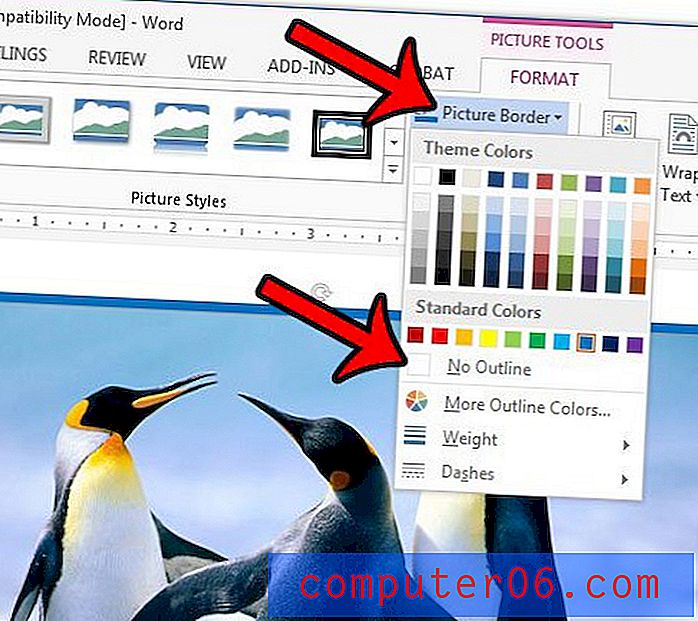
Ja robeža tomēr paliek, tad, iespējams, tā tika pievienota citādā veidā. Vēl viena iespēja attēla malu noņemt ir attēla atiestatīšana. To var izdarīt arī no cilnes Formatēt . Lentes sadaļā Pielāgot noklikšķiniet uz Reset Picture . Ņemiet vērā, ka tas atsauks arī visus citus attēla pielāgojumus.
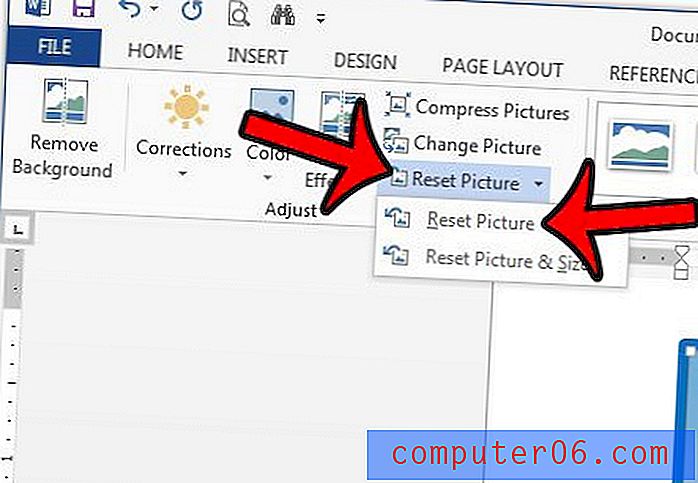
Kā minēts iepriekš, ja robeža joprojām saglabājas, visticamāk, tā ir daļa no paša attēla. Varat rediģēt attēlu attēla rediģēšanas programmā vai arī mēģināt apgriezt attēlu programmā Word 2013.



